Werbung
Liebe intelligente Ordner im Finder 8 intelligente Ordner, die Sie auf Ihrem Mac benötigen (und wie Sie sie einrichten)Mit einem Mac Smart Folder können Sie ähnliche Dateien auf Ihrem gesamten Computer gruppieren. Hier erfahren Sie, wie Sie sie verwenden und einige gute Beispiele, um damit zu beginnen. Weiterlesen auf dem Mac? Sie werden froh sein zu wissen, dass einige weitere Mac-Apps intelligente Gruppierungen unterstützen. Intelligente Ordner, Alben, Wiedergabelisten usw. sind Schnellzugriffsansichten, in denen Suchergebnisse angezeigt werden, die bestimmten Kriterien entsprechen. Sie können sie verwenden, um Elemente im Handumdrehen zu filtern. Wir haben einige benutzerdefinierte Smart-Sets zusammengefasst, um Ihnen den Einstieg zu erleichtern.
Intelligente Alben in Fotos
Sie können intelligente Alben in der Fotos-App erstellen, indem Sie auf klicken Datei> Neues Smart Album. Im angezeigten Dialogfeld werden drei Dropdown-Menüs hintereinander angezeigt. Wählen Sie die richtigen Optionen aus, und Sie haben die Voraussetzung, um die gewünschten Fotos herauszufiltern.

Wenn Sie weitere Bedingungen für die Filterung hinzufügen möchten, klicken Sie auf Plus Schaltfläche neben einer vorhandenen Bedingung, um zu beginnen. Stellen Sie sicher, dass Sie das ändern Irgendein Feld, wenn der Filter nur Elemente aufnehmen soll, die allen Kriterien entsprechen. Fügen Sie zur einfachen Identifizierung einen geeigneten Namen für das Smart-Album hinzu und drücken Sie dann die Taste in Ordnung Taste zum Einpacken.
Das neue Smart-Album wird unter angezeigt Meine Alben in der Seitenleiste. Sie können intelligente Alben per Drag & Drop in Ordner ziehen, um sie zu organisieren. Kommen wir nun zu den Alben, die Sie möglicherweise erstellen möchten.
Hinweis: Der Prozess zum Erstellen intelligenter Gruppen in Kontakten und intelligenter Postfächer in E-Mails ist mehr oder weniger der gleiche. Daher werden wir Sie in den nächsten Abschnitten nicht noch einmal durch den gesamten Prozess führen.
1. Fotos, die nicht mit iCloud synchronisiert wurden
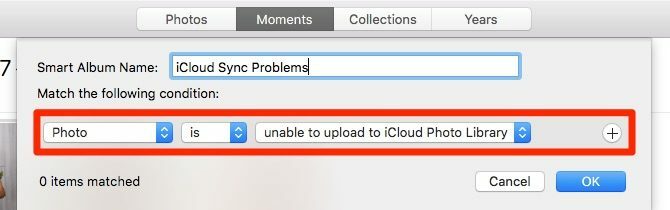
Bei der iCloud-Synchronisierung können Probleme auftreten Manchmal bleibt Ihnen eine Mischung aus Fotos, die mit iCloud synchronisiert wurden, und anderen, die dies nicht getan haben. Mit diesem intelligenten Album können Sie letzteres in allen Alben identifizieren. Lassen Sie beim Erstellen die ersten beiden Dropdown-Menüs in Ruhe. Stellen Sie den dritten auf Hochladen in die iCloud-Fotobibliothek nicht möglich.
2. Lieblingsfotos in bestimmten Alben

Wenn Sie ein Foto „mögen“ oder favorisieren, wird es unter angezeigt Bibliothek> Favoriten. Wenn dieser Bereich überfüllt erscheint und Sie nicht finden, wonach Sie suchen, wird diese Suche durch diesen Filter eingegrenzt. Es werden Fotos angezeigt, die als Favoriten aus einem Album Ihrer Wahl markiert sind.
Behalten Sie beim Erstellen des Smart-Albums die Standardbedingung bei (Foto ist Favorit) wie es ist und füge diesen zweiten hinzu: Album ist [Name]. Ersetzen Sie [Name] durch das Album, aus dem Sie Ihre Favoriten anzeigen möchten.
3. Ihre Fotos mit einer bestimmten Person
Stellen Sie sich vor, Sie möchten eine Person aus Ihren digitalen Erinnerungen löschen, indem Sie Fotos mit dieser Person löschen. Sie können die Fotos dieser Person mit diesem nächsten intelligenten Album finden.
Erstellen Sie das Album, indem Sie Ihre Bedingung auf einstellen Person ist oder Person schließt ein gefolgt vom Namen der Person, deren Fotos Sie isolieren möchten.
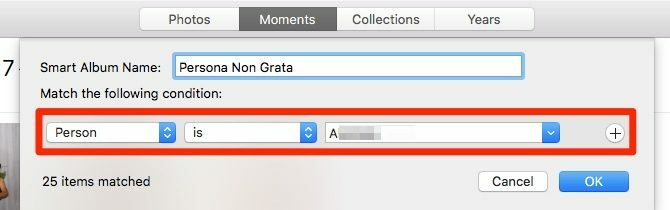
Sie müssen den Namen der Person aus dem dritten Dropdown-Menü auswählen, er wird dort jedoch nicht angezeigt, wenn Sie ihn nicht zuerst einem Gesicht zugeordnet haben. Besuchen Sie dazu die Menschen Abschnitt von der Seitenleiste, bewegen Sie den Mauszeiger über die entsprechende Fläche und fügen Sie ihr mit dem einen Namen hinzu Name Möglichkeit.
Angenommen, Sie möchten Schenken Sie jemandem ein Fotobuch oder einen Kalender mit ein paar ausgewählten Fotos von Ihnen beiden. Um Fotos zur Auswahl zu finden, richten Sie wie oben beschrieben ein intelligentes Album mit Gesichtsfilter ein. Fügen Sie diesmal jedoch eine zweite Bedingung hinzu: Person ist [Ihr Name].
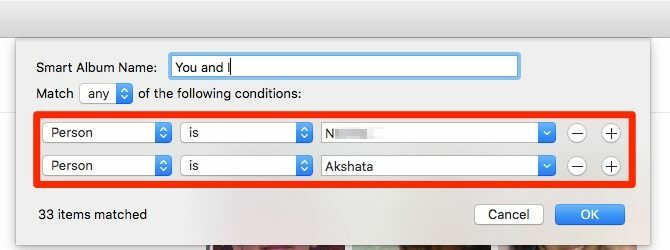
Intelligente Gruppen in Kontakten
Klicke auf Datei> Neue Smart Group um eine neue intelligente Kontaktgruppe zu erstellen und Ihre Bedingungen für das Filtern von Kontakten festzulegen.
4. Kontakte mit einem bevorstehenden Geburtstag oder Jahrestag
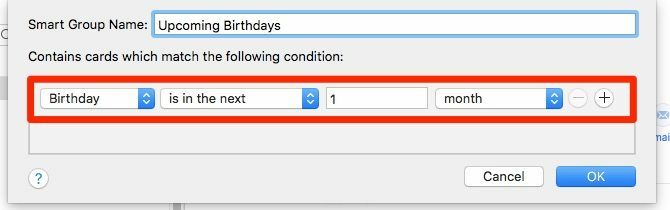
Schenken und Partyplanung ist so viel einfacher, wenn Sie sich frühzeitig an Geburtstage und Jahrestage erinnern. Lassen Sie sich von der Kontakte-App daran erinnern.
Erstellen Sie eine intelligente Gruppe, die dieser Bedingung entspricht: Geburtstag ist in den nächsten 1 Monat. Erstellen Sie für Jubiläen eine separate Gruppe und wählen Sie die aus Jahrestag Option anstelle von Geburtstag.
Sie können verschiedene Beschriftungen aus den Dropdown-Menüs auswählen, um Ihre Kriterien zu optimieren. Beispielsweise können Sie die Bedingung auch auf festlegen Jubiläum ist innerhalb von 2 Wochen oder Geburtstag ist innerhalb von 10 Tagen.
5. Kontakte, die in derselben Stadt leben
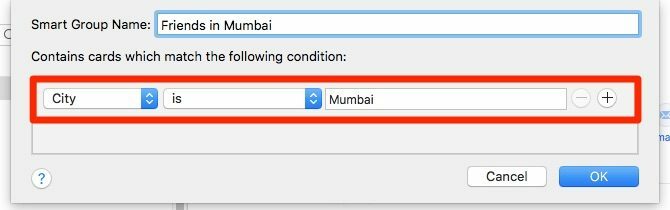
Haben Sie es jemals verpasst, während einer Reise einen Freund zu treffen, weil Sie vergessen haben, im Voraus zu planen? Hast du vergessen, dass er in der Stadt lebte, die du besucht hast? Sie können verhindern, dass dies erneut geschieht.
Verwenden Sie eine intelligente Gruppe, um Kontakte zusammenzufassen, die in Städten leben, die Sie häufig besuchen. Richten Sie es mit der Bedingung ein Stadt ist [Name der Stadt]. Wenn Sie das nächste Mal Ihre Reise in eine bestimmte Stadt planen, werfen Sie einen kurzen Blick auf deren intelligente Gruppe. Sie wissen auf einen Blick, an wen Sie eine Nachricht senden können.
6. Mitarbeiter, die Sie außerhalb der Arbeit treffen möchten
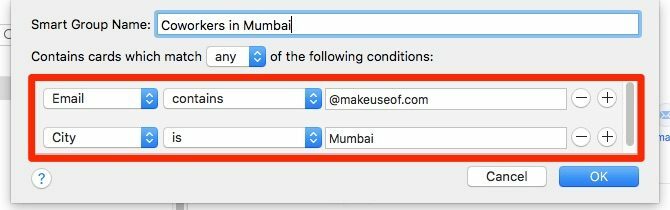
Arbeiten Sie in einem Remote-Team? Mit ein wenig Fingerspitzengefühl kann die oben erstellte intelligente Gruppe Ihnen helfen, Meetups für Mitarbeiter zu organisieren, die zufällig in Ihrer Stadt leben.
Sie müssen lediglich eine zweite Bedingung hinzufügen, um Kontakte zu filtern, die zu Ihrem Arbeitsplatz gehören. Hierfür können Sie eine Bedingung wie verwenden E-Mail enthält @ Website.com, wobei Website.com der offizielle Domainname Ihres Unternehmens oder Teams ist.

Für Mitarbeiter, die Teile deine Interessen, füge diese Interessen dem hinzu Hinweis Abschnitt, wenn Sie Kontakte erstellen. Mit solchen Notizen können Sie Personen filtern, die sich Ihnen für eine gemeinsame Aktivität wie einen Tanzkurs, einen Film oder ein Fußballspiel anschließen können.
Richten Sie eine intelligente Gruppe mit den folgenden Bedingungen ein, damit dies funktioniert:
- Adresse enthält [Ortsname] oder Postleitzahl ist [Postleitzahl]
- Hinweis enthält [Schlüsselwort]
Intelligente Postfächer in Mail
Die Option "Erstellen" für intelligente Postfächer finden Sie unter Neue Smart Mailbox in dem Briefkasten Speisekarte.
7. Dringende Arbeits-E-Mails

Findest du dich selbst? abgelenkt von unwichtigen E-Mails beim Überprüfen von geschäftlichen E-Mails, die sofortiges Handeln erfordern? Richten Sie eine intelligente Mailbox ein, um nur die Art von E-Mails anzuzeigen, die Sie für dringend und wichtig halten, um Ihre Arbeit zu erledigen. Sie können E-Mails filtern:
- Von einer oder mehreren Personen mit: Von Enthält [email protected]
- Aus einer bestimmten Domain mit: Von Contains @ Company.com
- Mit einem bestimmten Schlüsselwort in der Betreffzeile mit: Betreff enthält [Stichwort]
Verschieben Sie diese spezielle Mailbox nach oben Intelligente Postfächer Abschnitt in der Seitenleiste und überprüfen Sie dies nur, wenn Sie es eilig haben.
8. E-Mails von einer bestimmten Kontaktgruppe

Angenommen, Sie möchten E-Mails von ehemaligen Kollegen oder von Kontakten lesen, deren E-Mails Sie lieben. Fügen Sie diese Personen einer einzelnen Kontaktgruppe oder einer intelligenten Gruppe in der Kontakte-App hinzu, und verwenden Sie dann ein intelligentes Postfach, um E-Mails aus dieser Gruppe zu filtern. Hier ist die Bedingung, die Sie verwenden können: Der Absender ist Mitglied der Gruppe [Gruppenname].
9. E-Mails, auf die Sie antworten müssen

Erstellen Sie eine intelligente Mailbox mit der ersten Bedingung als Nachricht wurde nicht beantwortet. Möchten Sie jetzt E-Mails von einem bestimmten Absender innerhalb eines bestimmten Zeitraums oder mit einer bestimmten Betreffzeile filtern? Sie müssen die zweite Bedingung entsprechend einstellen. Hier einige Beispiele dafür:
- Von enthält @ Website.com
- Das Empfangsdatum liegt zwischen 7 und 10 Tagen
- Betreff enthält [Stichwort]
Verbessern Sie Ihre Mac Apps mit intelligenten Gruppen
Sie kennen den besten Teil über intelligente Alben, Postfächer und Kontaktgruppen? Sie müssen sich keine Gedanken über die Aktualisierung des Inhalts machen. Wenn die entsprechende App einen Artikel findet, der zur Rechnung passt, fügt sie diesen Artikel automatisch dem richtigen Smart Set hinzu.
Es spielt keine Rolle, wie viele Daten sich auf der Festplatte Ihres Mac befinden. Mit intelligenten Ordnern und dergleichen, Finden relevanter Datenbits Finden Sie Dateien schneller und organisieren Sie Ihren Mac mit Finder-TagsFinder-Tags sind eine großartige Möglichkeit, Daten zu organisieren. So nutzen Sie dieses praktische Organisationstool auf Ihrem Mac noch heute. Weiterlesen wird schnell und schmerzlos. Nehmen Sie sich heute ein paar Minuten Zeit, um einige dieser intelligenten Suchvorgänge einzurichten!
Akshata wurde in manuellen Tests, Animationen und UX-Design geschult, bevor er sich auf Technologie und Schreiben konzentrierte. Dies brachte zwei ihrer Lieblingsbeschäftigungen zusammen - Sinn für Systeme und Vereinfachung der Fachsprache. Bei MakeUseOf schreibt Akshata darüber, wie Sie das Beste aus Ihren Apple-Geräten machen können.

